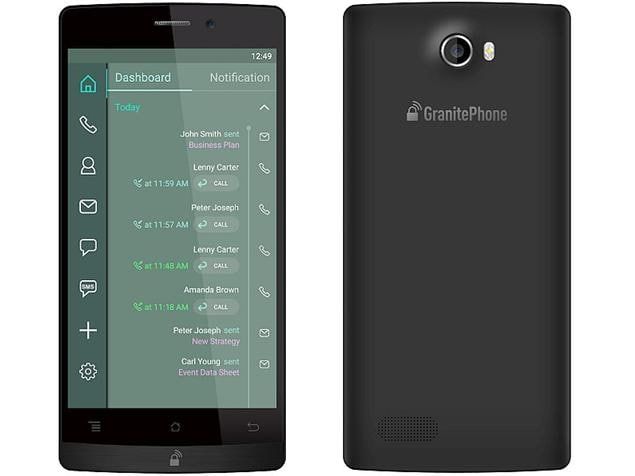Facebookプロファイルを削除する方法-チュートリアル
フェイスブック は非常に人気のあるプラットフォームであり、月間25億人以上のアクティブユーザーがいます。これは、地球全体の人口のほぼ3分の1です。しかし、誰もがFacebookの使用を楽しんでいるわけではありません。多くの人々は、Web全体のユーザーに対して実行される広範な監視と分析を好みません。他の人は写真や投稿を共有することを楽しんでおらず、Facebookに何年も投稿していません。理由が何であれ、プロフィールを削除したいのはよくあることです。このガイドでは、Facebookプロファイルを完全に削除する方法について説明します。この記事では、Facebookプロファイルを削除する方法–チュートリアルについて説明します。さぁ、始めよう!
ブラウザでプロファイルを削除する| Facebookプロフィールを削除する
アカウントを削除するには、最初にFacebookの設定を開く必要があります。デスクトップWebアプリケーションで、右上隅にある下矢印アイコンをクリックしてから、[設定とプライバシー]をクリックする必要があります。
iPhone用のBluetoothゲーム
次に、ページの左側にあるナビゲーションリンクから[Facebook情報]ページに移動する必要があります。 [非アクティブ化と削除]をクリックすると、アカウントの削除プロセスを開始できます。
アカウントを削除するには、[アカウントを完全に削除する]を選択し、[続行してアカウントを削除する]をクリックします。
ヒント:将来Facebookに戻る可能性がある場合、またはFacebookメッセンジャーを引き続き使用する場合は、代わりにアカウントを無効にすることができます。非アクティブ化されたアカウントは、引き続きFacebookメッセンジャーを使用でき、いつでも再アクティブ化できます。
スターウォーズバトルフロントボーナスxp
Facebookプロフィールを削除する
次のページでは、代わりにアカウントを無効にする別の機会が提供されます。アップロードした画像や投稿などのFacebook情報をダウンロードするためのリンクも提供されます。必要なデータを保存し、代わりにアカウントを非アクティブ化しないことを確認したら、[アカウントの削除]をクリックします
最後から2番目の画面では、アカウントを削除することを確認するためにパスワードを入力する必要があります。パスワードを入力し、[続行]をクリックして最後のページに進みます。
最後のページは、Facebookがアカウントを削除する前に30日間アカウントを非アクティブ化することを通知します。 30日間の非アクティブ化期間中は、通常どおりアカウントを再アクティブ化できます。 30日が経過すると、アカウントは完全に削除され、復元または再開することはできません。アカウントを削除することをFacebookに通知するには、[アカウントの削除]をクリックします。
mucky ducksrepoダウンロード
モバイルでアカウントを削除する| Facebookプロフィールを削除する
モバイルでは、プロセスの開始が少し異なります。 Facebookの設定を開くには、下部のバーにあるハンバーガーメニューアイコンをクリックしてから、[設定とプライバシー]の下の[設定]をクリックする必要があります。
次に、設定を下にスクロールして[Facebook情報]セクションに移動し、[アカウントの所有権と管理]をクリックする必要があります。
アカウントの所有権と管理ページから、[非アクティブ化と削除]をクリックできます。その後、アカウントの削除プロセスは、上記のWebアプリケーションのプロセスを反映します。
Windows10の二重矢印アイコン
結論
さて、それはすべての人々でした!このFacebookプロフィールの削除の記事が気に入って、お役に立てば幸いです。それについてのフィードバックをお寄せください。また、この記事に関連する質問がある場合もあります。次に、下のコメントセクションでお知らせください。間もなくご連絡いたします。
すてきな一日を!